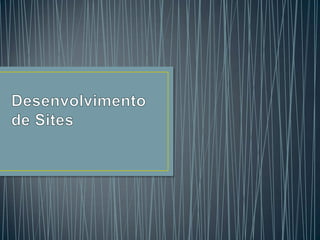
Desenvolvimento de sites css
- 2. • CSS é a sigla em inglês para Cascading Style Sheet que em português foi traduzido para folha de estilo em cascata e é definida como: • Folha de estilo em cascata é um mecanismo simples para adicionar estilos (p.ex., fontes, cores, espaçamentos) aos documentos Web.
- 3. • A grande vantagem do uso de CSS é a de separar a marcação HTML, da apresentação do site. Em outras palavras, vale dizer que o HTML destina-se unicamente a estruturar e marcar o conteúdo, ficando por conta das CSS toda a responsabilidade pelo visual do site
- 4. • Temos aqui três conjuntos de 'tags' - as tags, normalmente são aos pares, mas nem sempre é assim. Englobando toda a página temos o par de tags <html>...</html>. A primeira <html> é a 'tag de abertura' e a 'tag' de fechamento é a mesma com uma / (barra) entre o sinal de 'menor que' (<) e html.
- 5. • O par de tags <body>...</body> engloba todo o conteúdo da sua página Web, texto, imagens, filmes Flash - e tudo mais.
- 6. • Cria-se um parágrafo, colocando texto entre o par de tags <p>...</p>. Em HTML, um parágrafo é um bloco constituido de uma ou mais sentenças separado do próximo bloco por um espaço
- 7. • Para títulos, existem seis níveis distintos de ênfase, indo desde o mais alto nível <h1>...</h1> até o mais baixo<h6>...</h6>
- 8. • Uma folha de estilos é conceitualmente bem simples, ela é uma página contendo definições ou especificações de estilos, que instrui o navegador como apresentar os diferentes elementos de uma página
- 9. • Para simplificar, começaremos construindo nossa folha de estilos dentro da própria página Web Os estilos que iremos usar serão definidos dentro do par de tags <head>...</head> como mostrado a seguir...
- 10. • type="text/css" diz ao navegador que estamos usando um arquivo de texto puro para descrever nossos estilos, nada de especial aqui. • title="mystyles" tem por finalidade identificar seus estilos através de um nome de sua livre escolha. • media="all" Você pode ter uma folha de estilos para descrever como sua página será apresentada na tela de um computador (media="screen") e outra completamente diferente para formatar sua página para impressão (media="print").
- 11. • Os caracteres <!-- e --> se constituem em um modo de se 'esconder' texto em uma página Web - você verá os textos somente na marcação do código. Isto é denominado 'comentario', e uma vez que os estilos estão dentro da seção <head>...</head> do documento, eles não deverão aparecer na apresentação.
- 12. • A primeira coisa que faremos será definir os estilos para a página como um todo, o body da página. Tudo que estiver dentro das tags <body>...</body> terá este estilo ou conjunto de estilos que lhe for aplicado.
- 14. • Devemos clicar em nova regra desta forma vamos criar uma folha de estilos .....
- 15. Em primeiro lugar devemos Selecionar o texto para podermos criar um novo estilo Agora classificamos o cabeçalho
- 16. 2 3 4 1
- 17. • Agora salvaremos escolher Um nome para o nosso Novo estilo OBS: O arquivo deverá Obrigatoriamente ser salvo Na pasta do SITE
- 18. • Devemos salvar nosso estilo na mesma pasta que os nossos outros arquivos já estão salvos
- 19. • Nessa etapa iremos definir qual o padrão que iremos usar .
- 20. Nome Função color cor da fonte font-family tipo de fonte font-size tamanho de fonte font-style estilo de fonte font maneira abreviada para todas as propriedades
- 21. • Agora com o estilo já salvo basta selecionar o texto que ira receber o estilo vá em parágrafo e selecione o correspondente
- 22. • Estilo anexado ao texto
- 23. • Faça um site sobre Uma escola de informática • O site deve conter . • 4-paginas • Home • Historia • Peças • contato
